Faites glisser pour arrêter un PC Windows 10 comme un Windows Phone
Lorsque Microsoft a publié la première fois Windows 8, la fermeturec'était une expérience agaçante. Toutefois, cela s’est simplifié avec Windows 8.1 et vous disposez à présent de plusieurs options pour arrêter, mettre en veille ou mettre en veille prolongée dans Windows 10.
Une des choses intéressantes que vous pouvez faire est de configurer le Glisser jusqu'à la fermeture La fonctionnalité qui fonctionne comme telle sur Windows Phone 8.1 et 10. L’installation de ce logiciel est très pratique si vous disposez d’un appareil Windows 10 avec fonctionnalité tactile ou si vous souhaitez simplement l’option sur votre bureau.

Glisser pour éteindre sur Windows Phone
Créer un raccourci pour glisser pour arrêter les ordinateurs Windows 10
Si vous êtes propriétaire d’une Surface Pro, vous pouvezmaintenez le bouton d'alimentation enfoncé pendant quelques secondes pour éteindre l'écran de la diapositive, mais cela crée un raccourci pour faire la même chose sur un ordinateur portable ou de bureau traditionnel.
Il s’agit simplement de trouver le fichier caché au fond de la System32 dossier. Il y a plusieurs façons de faire ça. Tout d'abord, vous pouvez y aller en allant à C: WindowsSystem32 et faire une recherche pour sidletoshutdown.exe. Envoyez-le ensuite sur le bureau sous forme de raccourci.
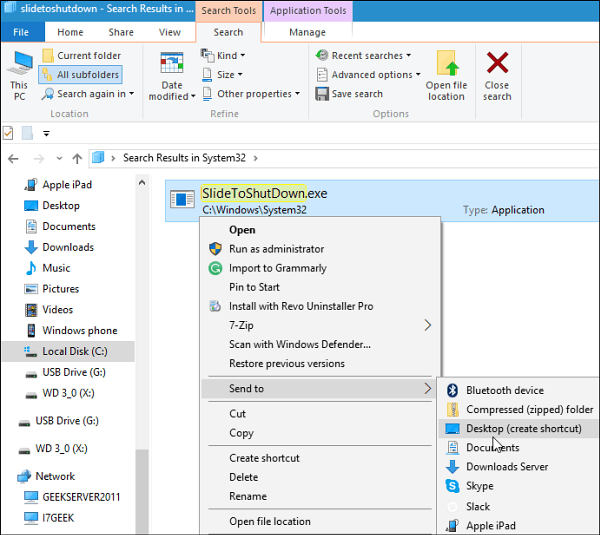
Ou, si vous ne souhaitez pas naviguer dans le système de fichiers, voici une façon plus simple de le faire. Cliquez avec le bouton droit sur le bureau et sélectionnez pour créer un nouveau raccourci et entrez le chemin suivant:
% windir% System32SlideToShutDown.exe
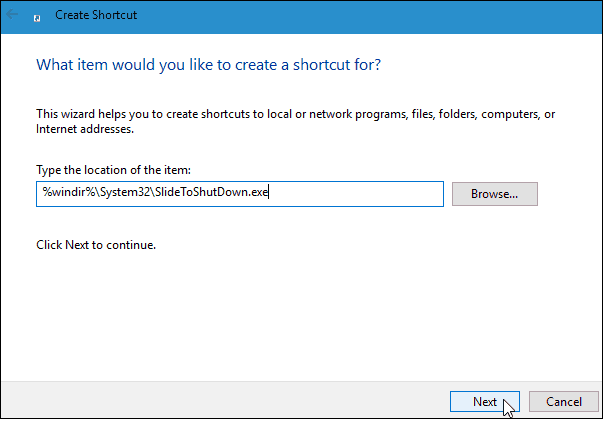
Puis donnez au raccourci un nom comme Glisser jusqu'à la fermeture ou ce qui vous convient le mieux.
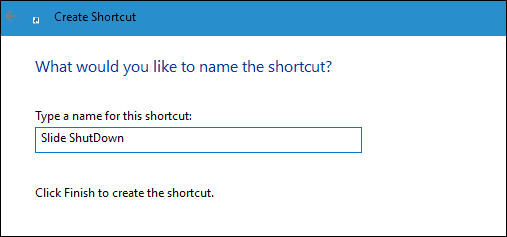
Voilà! Désormais, lorsque vous appuyez ou que vous cliquez sur le raccourci, l’écran suivant s’affiche. Glissez-le pour éteindre votre PC. Si vous ne le faites pas glisser pendant 10 secondes, il disparaîtra.
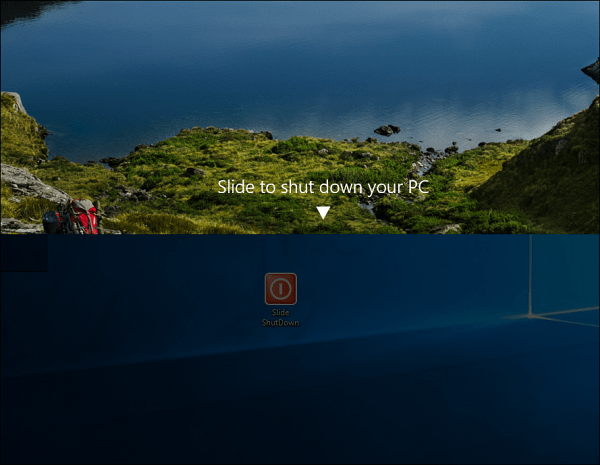
Dans l'exemple ci-dessus, j'ai remplacé l'icône de raccourci par un bouton d'alimentation. Pour plus d'informations à ce sujet, consultez notre article sur la personnalisation des icônes Windows.
Comme je l’ai déjà mentionné, cela est particulièrement utile pour les appareils à écran tactile, mais fonctionne également sur un ordinateur de bureau Windows 10. Essayez-le et montrez-le à vos amis et à vos collègues de travail.
Si vous ne voulez pas créer de raccourci pour cela, vous pouvez appuyer sur Touche Windows + R et type: slidetoshutdown.exe et appuyez sur Entrée.
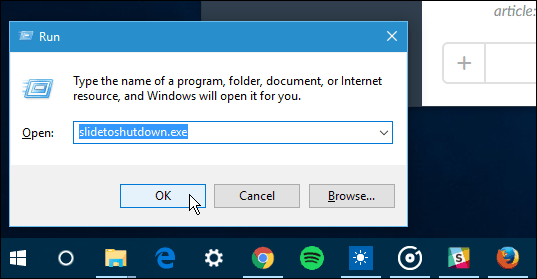
Et pour en savoir plus sur les options et fonctionnalités d'alimentation de Windows 10, consultez l'un de nos articles liés ci-dessous.
- Comment activer le mode Veille prolongée dans Windows 10
- Comment planifier les redémarrages de Windows 10 Update
- Comment activer Wake-on-LAN pour Windows 10










laissez un commentaire